Πώς να αλλάξετε τον κωδικό πρόσβασης του Chromebook
Το να ξέρετε πώς να αλλάξετε τον κωδικό πρόσβασης του Chromebook σας μπορεί να είναι ένα βολικό πράγμα που πρέπει να γνωρίζετε εάν αισθάνεστε ότι το έχετε κάνει χρησιμοποιείτε τον ίδιο κωδικό πρόσβασης για πάρα πολύ καιρό ή αναγκάζεστε να τον αλλάξετε λόγω πιθανής ασφάλειας ανησυχίες.
Ειλικρινά, η διαδικασία για να το κάνετε αυτό δεν είναι πολύ δύσκολη και είμαστε εδώ για να σας καθοδηγήσουμε βήμα προς βήμα.
Λοιπόν, χωρίς περαιτέρω καθυστέρηση, ας ασχοληθούμε με αυτό - δείτε πώς μπορείτε να αλλάξετε τον κωδικό πρόσβασης του Chromebook σας.
Το υλικό που χρησιμοποιείται
- Acer Chromebook 514 + Lenovo Chromebook Duet
- ChromeOS
Η σύντομη έκδοση
- Εκκινήστε το Chrome
- Κάντε κλικ στην εικόνα του προφίλ σας
- Επιλέξτε "Διαχείριση του Λογαριασμού σας Google"
- Πατήστε "Ασφάλεια"
- Μεταβείτε στο "Σύνδεση στο Google"
- Επιλέξτε "Κωδικός πρόσβασης"
- Εισαγάγετε τον τρέχοντα κωδικό πρόσβασής σας και πατήστε "Επόμενο"
- Δημιουργήστε έναν νέο κωδικό πρόσβασης και επιλέξτε "Αλλαγή κωδικού πρόσβασης"
Αποποίηση ευθυνών: Προτού προχωρήσουμε περαιτέρω, εάν θέλετε να αλλάξετε τον κωδικό πρόσβασής σας για το Chromebook σας, αυτό θα σημαίνει αλλαγή του κωδικού πρόσβασης του λογαριασμού σας Google, καθώς δεν μπορείτε να δημιουργήσετε ξεχωριστούς κωδικούς πρόσβασης μόνο για το συσκευή.
-
Βήμα
1Εκκινήστε το Chrome
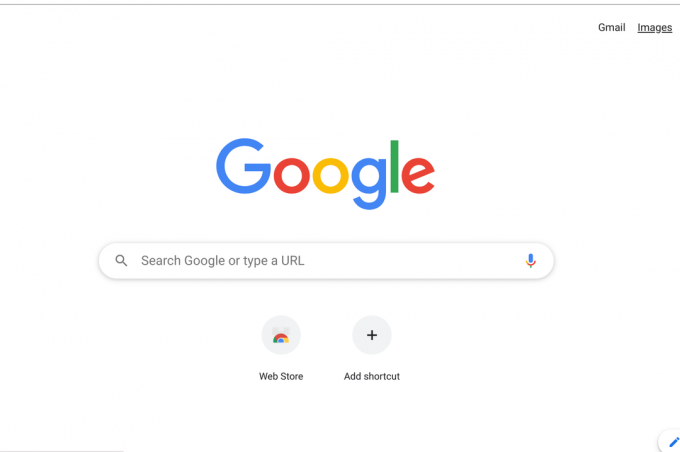
Πρώτα απ 'όλα, πρόκειται για την εκκίνηση του Google Chrome, ώστε να μπορείτε να αποκτήσετε πρόσβαση στις ρυθμίσεις του λογαριασμού σας Google για να μεταβείτε και να αλλάξετε τον κωδικό πρόσβασης. Για να το κάνετε, απλώς κάντε κλικ στο εικονίδιο του Chrome και το πρόγραμμα περιήγησης θα πρέπει να ανοίξει.
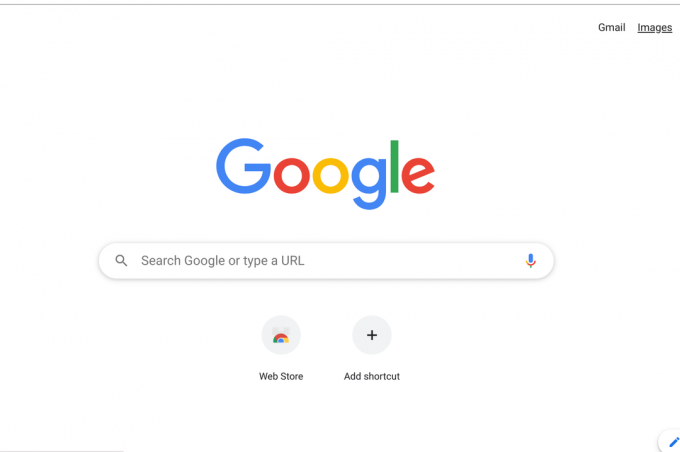
-
Βήμα
2Κάντε κλικ στην εικόνα του προφίλ σας

Όταν ανοίξετε το Chrome, είναι μια περίπτωση να χτυπήσετε τη φωτογραφία του προφίλ σας στην επάνω δεξιά γωνία του την οθόνη (όχι αυτή κοντά στη γραμμή αναζήτησης, αλλά αυτή που βρίσκεται εντός των πραγματικών ορίων του προγράμματος περιήγησης παράθυρο).

-
Βήμα
3Επιλέξτε "Διαχείριση του Λογαριασμού σας Google"

Αφού κάνετε κλικ στην εικόνα του προφίλ σας, θα πρέπει να λάβετε μια λίστα με τους συσχετισμένους λογαριασμούς Google που έχετε. Σε αυτό στο οποίο έχετε συνδεθεί, κάτω από το όνομα και τη διεύθυνση ηλεκτρονικού ταχυδρομείου σας θα πρέπει να υπάρχει ένα μεγάλο οβάλ που θα λέει "Διαχείριση του Λογαριασμού σας Google". Πατήστε το για να συνεχίσετε.

-
Βήμα
4Πατήστε "Ασφάλεια"

Τώρα θα πρέπει να βρίσκεστε σε ένα μενού ρυθμίσεων ειδικά για τον λογαριασμό σας Google και στην αριστερή πλευρά θα πρέπει να υπάρχει μια λίστα ενοτήτων με μία με την ένδειξη "Ασφάλεια". Είναι εδώ όπου μπορείτε να μεταβείτε και να αλλάξετε τον κωδικό πρόσβασής σας.

-
Βήμα
5Μεταβείτε στο "Σύνδεση στο Google" και, στη συνέχεια, επιλέξτε "Κωδικός πρόσβασης"

Μόλις μπείτε στην καρτέλα ασφαλείας, κάντε κύλιση προς τα κάτω μερικές από τις ενότητες και θα βρείτε την ενότητα «Σύνδεση στο Google», όπου μπορείτε να ελέγξετε πράγματα όπως τον κωδικό πρόσβασής σας και την επαλήθευση σε δύο βήματα.
Για να ξεκινήσετε τη διαδικασία αλλαγής του κωδικού πρόσβασής σας, πατήστε στην ενότητα «Κωδικός πρόσβασης».

-
Βήμα
6Εισαγάγετε τον τρέχοντα κωδικό πρόσβασής σας και πατήστε "Επόμενο"
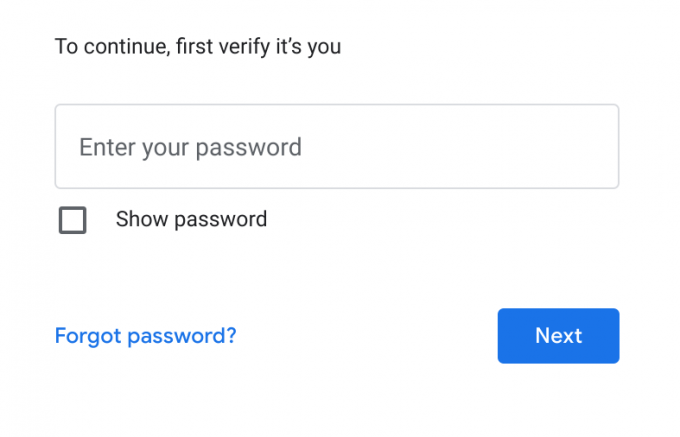
Πριν εισαγάγετε τον νέο σας κωδικό πρόσβασης, η Google απαιτεί από εσάς να εισαγάγετε τον τρέχοντα κωδικό πρόσβασης για να βεβαιωθεί ότι είστε εσείς που συνδέεστε. Οι πιθανότητες είναι ότι αυτό το στάδιο θα περιλαμβάνει επίσης έλεγχο ταυτότητας δύο παραγόντων με τη μορφή ενός κωδικού κειμένου ή μιας προτροπής Ναι/Όχι σε άλλη συσκευή.
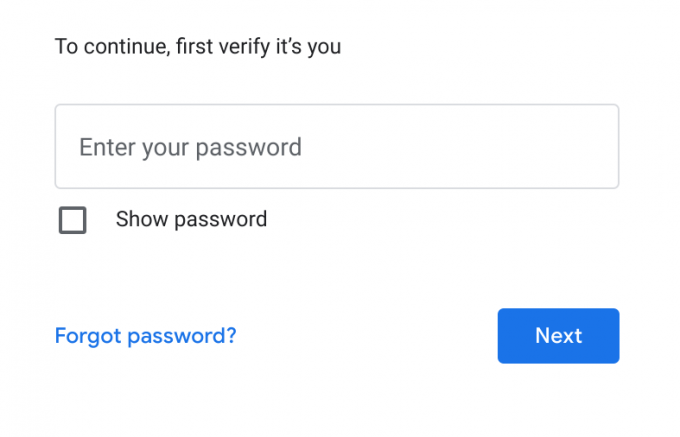
-
Βήμα
7Δημιουργήστε έναν νέο κωδικό πρόσβασης και επιλέξτε "Αλλαγή κωδικού πρόσβασης"
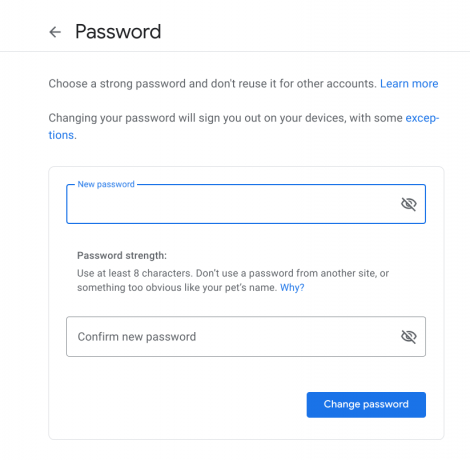
Αφού εισαγάγετε τον κωδικό πρόσβασής σας, η Google θα σας επιτρέψει να δημιουργήσετε έναν νέο κωδικό πρόσβασης και να τον εισαγάγετε. Όταν το κάνετε αυτό, πατήστε το κουμπί «Αλλαγή κωδικού πρόσβασης». Η διαδικασία έχει ολοκληρωθεί.
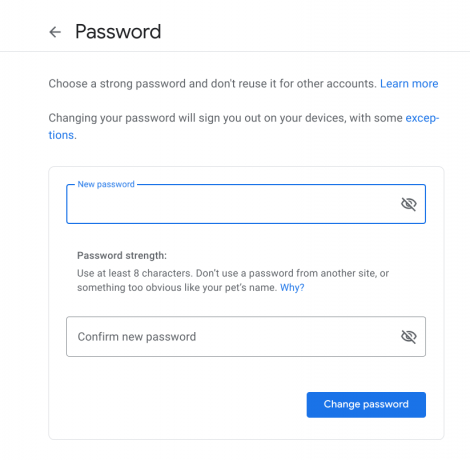
Συχνές ερωτήσεις
Ναι, ο κωδικός πρόσβασής σας στο Chromebook θα είναι ο ίδιος με τον Λογαριασμό σας Google που χρησιμοποιείτε για να τραγουδάτε σε άτομα όπως το Gmail.
Μπορεί να σας αρέσει…
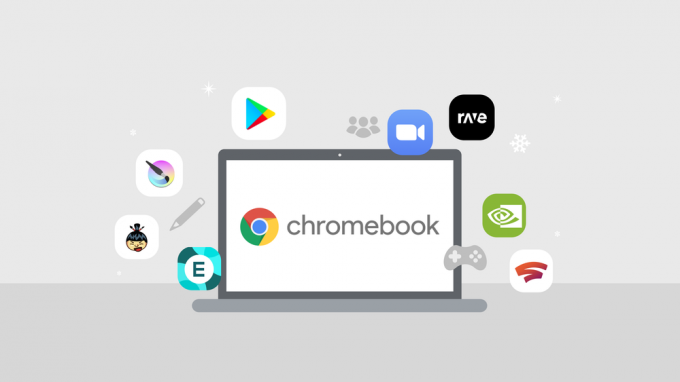
Πώς να διαγράψετε εφαρμογές από ένα Chromebook

Πώς να επαναφέρετε ένα Chromebook
Γιατί να εμπιστευτούμε τη δημοσιογραφία μας;
Το Trusted Reviews, το οποίο ιδρύθηκε το 2004, υπάρχει για να παρέχει στους αναγνώστες μας διεξοδικές, αμερόληπτες και ανεξάρτητες συμβουλές σχετικά με το τι να αγοράσουν.
Σήμερα, έχουμε εκατομμύρια χρήστες το μήνα από όλο τον κόσμο και αξιολογούμε περισσότερα από 1.000 προϊόντα ετησίως.



